В предыдущей заметке мы рассмотрели установку и базовую настройку VPN сервера на базе SoftEther VPN и подключения к нему Windows и Android клиентов.
В этом материале я решил поделится с вами рецептом L2TP/IPSec подключения Mikrotik Router OS в качестве клиента к VPN серверу.
Рассмотрим базовое подключение, в последующем материале расскажу как можно выборочно часть исходящего трафика пропустить через VPN.
Немного вводных данных (которые вы измените на свои):
- IP адрес VPN сервера — 10.200.6.168
- Учетная запись пользователя в SoftEther -mikrotik
- Пароль пользователя — mikrotik
- IPSec ключ — superpass
- Имя соединения (интерфейса) — marvins
Как наверное все мы знаем, Mikrotik предоставляет широкие возможности в конфигурировании своих устройств двумя способами:
- В визуальном режиме с помощью Web интерфейса или клиентского приложения Winbox
- В режиме командной строки через терминал
Рассмотрим оба способа, первым будет визуальным в клиентской программе Winbox:)
Подключаемся к Router OS, идем в Interfaces—>Interface и создаем новый интерфейс L2TP Client
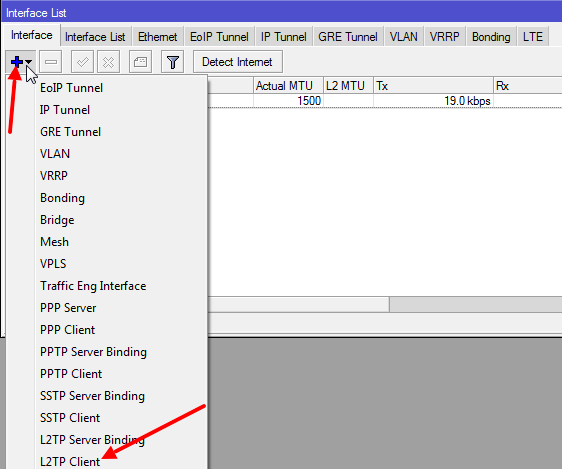
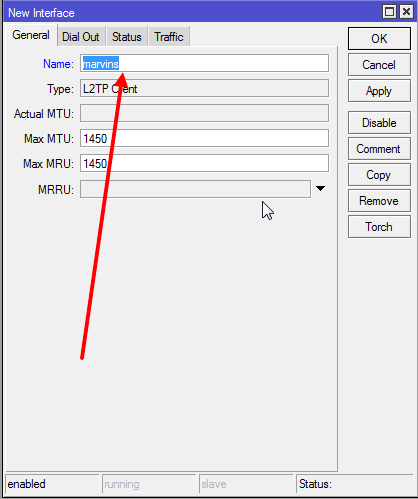
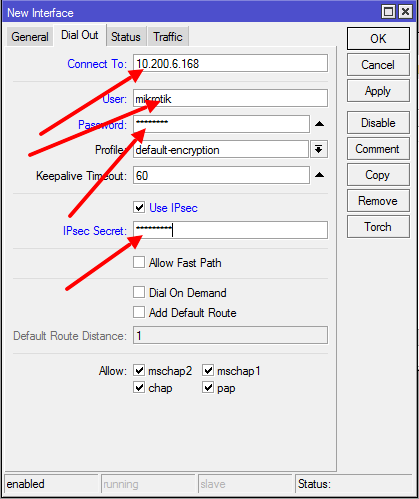
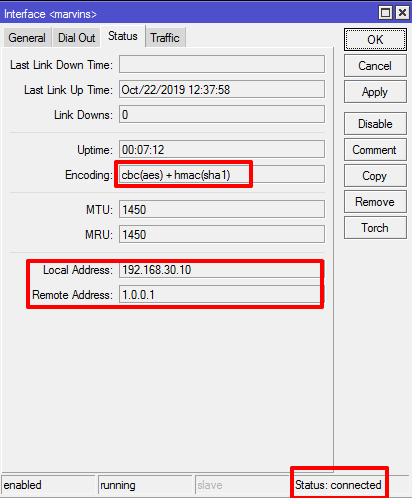
Настройка в терминале:
/ interface l2tp-client add ipsec-secret=superpass user=mikrotik password=mikrotik connect-to=10.200.6.168 use-ipsec=yes name=marvins / interface l2tp-client enable marvins


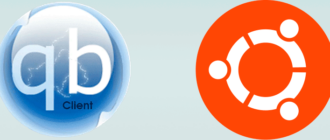



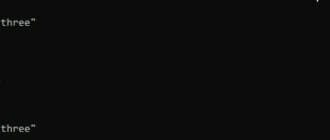
а почему remote adress такой странный на последнем скрине? должен же быть 192.168.30.1? или это не шлюз?
Хороший вопрос:)
192.168.30.0/24 — это пул DHCP
Откуда берется 1.0.0.1 непонятно, проверил на 2-х микротиках подключенным к разным SoftEther у всех удаленный адрес 1.0.0.1
1.0.0.1 — адрес виртуального интерфейса VPN-сервера. Он может быть любой. В данном случае задан 1.0.0.1 (на сервере)
Так в этом адресе и проблема. У меня задача связать два офиса за микротиками. А я не могу, т к. 1.0.0.1 не принадлежит подсети soft ether